白紙を印刷しないようにする
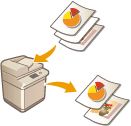 | スキャン時に白紙と判定したページを自動削除して印刷します。 |
1
原稿をセットする 原稿をセットする
2
<コピー>を押す <ホーム>画面
3
コピーの基本画面で<その他の機能>を押す コピーの基本画面について
4
<白紙節約>を押す
5
スキップする原稿の色を選ぶ
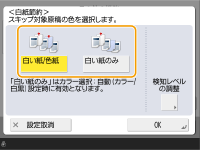
原稿の紙の色に関係なくすべての白紙原稿をスキップするときは<白い紙/色紙>、紙が白色の白紙原稿だけスキップするときは<白い紙のみ>を選びます。
<カラー選択>で<自動(カラー/白黒)>以外を設定している場合は、<白い紙のみ>を設定しても<白い紙/色紙>と同じ動作になります。
6
<検知レベルの調整>を押し、白紙を検知する精度を設定したあと<OK> を押す
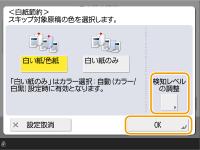
<+>を押すと白紙と認識されやすくなります。
7
<OK> <閉じる>を押す
<閉じる>を押す
 <閉じる>を押す
<閉じる>を押す8
 (スタート)を押す
(スタート)を押すコピーが始まります。
 |
読み取りサイズ以下の白紙原稿を読み込ませた場合、正しくスキップできない場合があります。 |
 |
印刷した原稿の枚数は、次の手順で確認してください。  (状況確認) (状況確認) <コピー/プリント> <コピー/プリント>  <ジョブ履歴> <ジョブ履歴>  文書を選ぶ 文書を選ぶ  <詳細情報> <詳細情報>  <原稿ページ数>に表示される枚数を確認する。 <原稿ページ数>に表示される枚数を確認する。状況画面やレポートには白紙を含んだ枚数が表示されます。コピー/印刷の状況を確認する 白紙節約分はコピーのカウンターには加算されません。ただし、スキャンのカウンターには加算されます。 |